Cet article se penchera spécifiquement sur les rapports d'aspect utilisés dans la vidéo et le film, en se concentrant sur les deux rapports d'aspect bien connus de 16:9 et le plus large de 2,39:1.
Le recadrage de vos séquences 16:9 à un format d'image plus large peut ajouter instantanément un aspect cinématographique à votre travail. Cela est particulièrement vrai si vous filmez sur des reflex numériques et des systèmes d'appareils photo qui ne vous permettent pas d'enregistrer des séquences à des rapports d'aspect plus larges, tels que 2,39:1 (ou portée, comme on l'appelle parfois).
Cependant, vous devez prendre en compte plusieurs éléments lorsque vous recadrez votre métrage 16:9 à un rapport d'aspect plus large. Utilisez cette ressource comme guide pour recadrer vos séquences 16:9 de la bonne manière, vous épargnant du temps et des maux de tête majeurs lors de la publication et de la livraison.
Bref aperçu du format d'image
Dans les termes les plus simples, un rapport d'aspect représente les dimensions de votre cadre. Des nombres tels que 3:2, 4:3, 1:1 et 16:9 sont tous des formats d'image standard en vidéo et en photographie, chacun représentant le rapport entre la largeur de votre image et la hauteur de votre image.
Commençons par le format d'image standard de 16:9.
Pour les séquences filmées au format 16:9, votre résolution mesurera seize unités de largeur et neuf unités de hauteur. En d'autres termes, pour chaque seize pixels de largeur, il y aura neuf pixels de hauteur correspondants. Prenons par exemple 1920 x 1080, qui est l'une des résolutions 16:9 les plus connues. La largeur (1920) est divisible par seize. La hauteur (1080) est également divisible par neuf. Par conséquent, la résolution 1920 x 1080 est au format 16:9.
Vous pouvez réduire la résolution de 1 920 x 1 080 à 1 280 x 720 (HD-720p) ou la réduire jusqu'à 3 840 x 2 160 (UHD-4K) et au-delà, et le format d'image 16:9 restera toujours constant.
1. Choisir le bon format d'image pour votre projet
La télévision, le contenu Web et de nombreux films documentaires utilisent le format d'image standard 16:9. Il a été créé à l'origine comme un compromis entre 4:3, qui était l'ancien format d'image standard pour la diffusion, et 2,35:1 (ou CinemaScope), qui était le format d'image standard pour les films destinés à une sortie en salles.
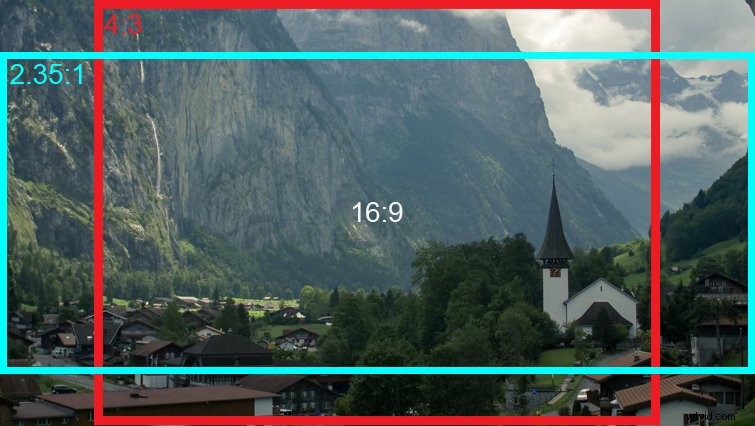
Aujourd'hui, les cinéastes et les créateurs de contenu ont la possibilité de choisir entre le format d'image standard 16:9 ou une pléthore de formats d'image plus larges, notamment 2,35:1 ou le plus courant 2,39:1. De manière générale, un rapport d'aspect plus large crée un aspect plus cinématographique dans vos images. Par exemple, comparons les deux clichés ci-dessous. Lequel vous semble le plus "cinématographique" ?


Les cinéastes ont commencé à utiliser les rapports d'aspect CinemaScope plus larges pour créer plus précisément ce que l'œil humain perçoit.
Assurez-vous de consulter ces excellentes ressources PremiumBeat pour choisir le bon format d'image pour votre projet :
- Choisir le format d'image :un guide de tout ce que vous devez savoir
- Explication des proportions – Quand utiliser les trois majeures ?
2. Choisissez votre format d'image bien avant de commencer la prise de vue
Les systèmes de caméras professionnels tels que RED et la série ARRI Alexa offrent un enregistrement dans des rapports d'aspect plus larges que 16:9, tels que 2,39:1 (ou scope). Cependant, la plupart des reflex numériques et des appareils photo grand public offrent peu de choix de format d'image autre que 16:9.
Alors, disons que pour un projet particulier, vos contraintes budgétaires vous obligent à prendre des photos avec un reflex numérique ou un appareil photo sans miroir. Cependant, vous et votre réalisateur avez décidé que ce contenu était destiné à une sortie en salles et serait mieux adapté à un format d'image plus large. Comment obtenir l'aspect cinématographique d'un format d'image plus large si vous êtes obligé de filmer en 16:9 ?
La stratégie consiste à filmer en 16:9, puis à recadrer le haut et le bas de votre séquence dans votre logiciel de montage.
Il y a plusieurs choses que vous devez prendre en compte lorsque vous recadrez votre métrage 16:9 à un rapport d'aspect plus large. Avant tout, la décision de livrer votre projet dans un format d'image plus large doit être prise en pré-production, et non dans la salle de montage, une fois que vous avez déjà tourné votre métrage.
Votre cadrage influence la composition de la prise de vue, les choix d'objectif, les storyboards et même la conception de la production. Par conséquent, prenez la décision de prendre des photos larges et de recadrer avant de commencer la prise de vue. En outre, communiquez cette décision aux autres chefs de département, tels que la conception de la production. La décision de livrer dans un format d'image plus large ne doit jamais être prise en post-production, après avoir tourné vos images. Cela entraînera des défauts de composition, tels qu'une marge réduite, et peut créer un effet claustrophobe dans vos images.
3. Lentillez votre projet légèrement plus large pour tenir compte de la marge perdue
Il est également important de prendre en compte l'objectif lorsque vous prévoyez de recadrer votre métrage 16:9 à 2,39:1.
En général, la prise de vue à une distance focale légèrement plus large produira une image plus agréable et aidera à déterminer la marge pour vos sujets. La prise de vue à des distances focales plus larges accentuera également la qualité immersive de la prise de vue dans la portée. Prenez, par exemple, cette photo emblématique ci-dessous de Lawrence d'Arabie de David Lean (Freddie Young, DP). Lorsque vous recadrez votre 16:9 à 2,39:1, c'est une bonne idée de garder votre champ de vision plus large que 35 mm. Cependant, il existe bien sûr des exceptions à cette règle.

Lawrence d'Arabie via Movie Screencaps.com
4. Filmez en 16:9 — Utilisez des repères et des superpositions pour composer vos photos
Vous avez donc pris la décision de photographier dans un rapport d'aspect plus large. Vous avez également pris la décision de projeter votre projet légèrement plus large que vous ne le feriez normalement. Cela tient compte des pixels que vous perdrez en haut et en bas de votre image lorsque vous recadrerez en post. Alors, comment composez-vous vos prises de vue lorsque vous filmez en 16:9 ?
La plupart des reflex numériques, des appareils photo sans miroir et des moniteurs externes offrent une sorte de guide à l'écran pour vous aider à composer vos photos. Voici un exemple des superpositions fournies en standard avec le moniteur Blackmagic Video Assist :
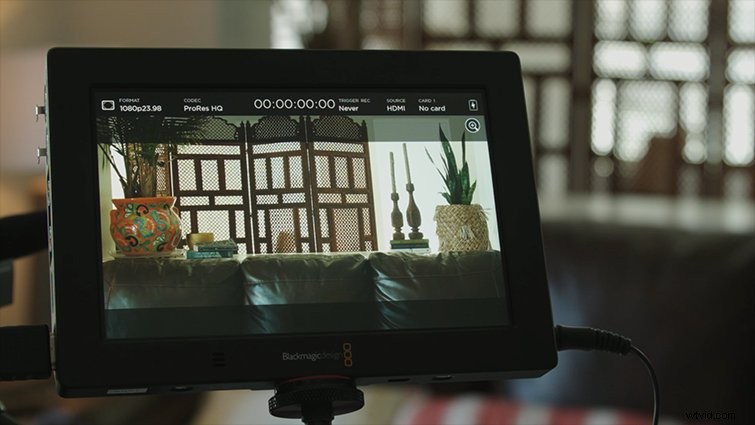
ASTUCE :Si votre appareil photo ou votre moniteur n'a pas de guides ou de superpositions, collez deux fines bandes de ruban adhésif sur votre écran LCD pour vous rapprocher du recadrage. Ce hack fonctionne en un clin d'œil et peut toujours être affiné lors de l'édition.
5. Utilisez des superpositions PNG pendant votre montage - Recadrez votre métrage pour la sortie finale
Vous avez tourné vos images. Il est maintenant temps d'intégrer vos médias dans votre logiciel de montage et de les recadrer à un rapport hauteur/largeur plus large.
Vous accomplissez cela avec des superpositions PNG. Ces superpositions sont simplement des images de barres noires placées en haut et en bas de votre cadre. Les superpositions sont conçues pour recadrer une image 16:9 à celle d'un rapport d'aspect plus large. Ceux-ci fonctionnent de la même manière que les guides de cadrage que vous avez utilisés sur votre appareil photo ou votre moniteur externe.
Pour commencer, vous devrez trouver et télécharger les superpositions de rapport d'aspect appropriées. Vous pouvez télécharger un ensemble de superpositions ici.
Une fois téléchargé, sélectionnez la culture appropriée pour votre projet. Importez-le dans votre logiciel de montage et placez-le sur le calque vidéo le plus élevé de votre séquence. Une fois en place, verrouillez le calque et modifiez votre séquence comme vous le feriez normalement. En utilisant ces superpositions transparentes, vous pourrez voir à quoi ressemblera votre sortie finale après l'avoir recadrée.
Si vous avez correctement composé vos prises de vue pendant le tournage, il n'est pas nécessaire de faire des ajustements. Cependant, vous pouvez recadrer votre sujet le long de l'axe vertical, si besoin est. Si vous photographiez en 4K et diffusez en 1080p, vous pouvez également agrandir votre image et effectuer des ajustements le long de l'axe horizontal.
6. Désactivez votre couche vidéo superposée et recadrez votre image à l'aide des paramètres d'exportation
Une fois votre projet terminé, il est temps d'exporter.
Avant d'exporter, assurez-vous de désactiver votre calque de superposition PNG.
Ensuite, accédez à Fichier > Exporter . Dans les Paramètres d'exportation boîte de dialogue, sélectionnez l'onglet Source , et cliquez sur Recadrer bouton dans le coin supérieur gauche de la boîte de dialogue.
Regardez cette vidéo pour savoir comment recadrer correctement vos séquences et les préparer pour la sortie.
Pour récapituler, voici les six éléments à prendre en compte lors du recadrage de votre métrage 16:9 à un format d'image plus large :
- Prendre la décision d'utiliser un format d'image plus large en pré-production, et non sur un coup de tête dans la salle de montage.
- Communiquez cette décision avec les autres chefs de service (tels que le réalisateur, le scénariste, le concepteur de production, etc.).
- Lentillez votre projet légèrement plus large que la normale pour tenir compte des pixels perdus en haut et en bas de votre image lors du recadrage.
- Simplifiez le cadrage et utilisez les guides de cadrage de votre moniteur pour composer vos photos.
- Utilisez des superpositions PNG dans votre logiciel de montage pour voir à quoi ressemblera votre sortie finale.
- Lorsque vous êtes prêt à exporter, désactivez le calque de superpositions PNG et recadrez votre métrage à l'aide des paramètres d'exportation de votre logiciel de montage.
Intéressé par les morceaux que nous avons utilisés pour faire cette vidéo ?
- "Be Big" par Reaktor Productions de PremiumBeat.com
- "Influencerz" par Eternity Bro de PremiumBeat.com
- "Trouble Always Comes" par Grace Mesa de PremiumBeat.com
- "Night Owl" par Waxwing Music de PremiumBeat.com
